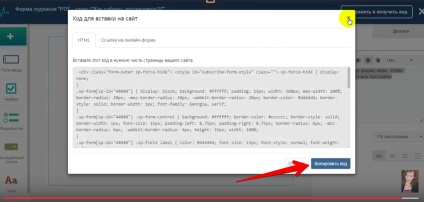Hogyan hozzunk létre egy előfizetést formában sendpulse szolgáltatás
Hogyan hozzunk létre egy előfizetést formában Sendpulse szolgáltatást?
1. A függőleges menü szolgálat Sendpulse megtalálják a lap „megrendelő űrlap”.
Nyomjuk meg a bal egérgombbal a fülre, és bemutatott egy új oldalt, ahol meg kell nyomni az egér bal gombjával a „Create a formában.”
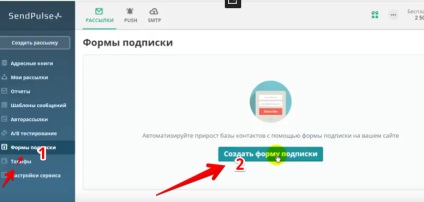
Jelenik meg, 2.P 3 variáns formákat podpiski.Vybiraem variáns „natív formájában”.
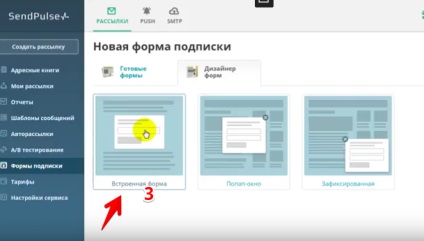
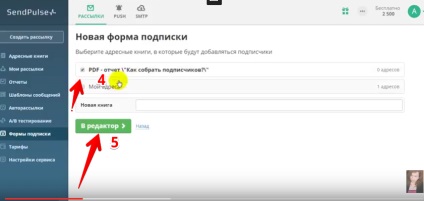
4. A bal oldali oszlopban az oldal, hogy megtaláljuk az „Input mező”, és húzza be az űrlapot ezen a területen podpiski.Nazhimaem a bal egérgombot, és módosítsa az elemeket a téren, ahogy a képen.
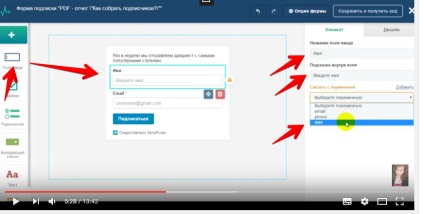
5. Győződjön kötelező mező.
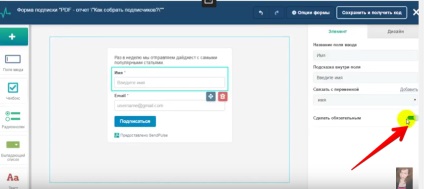
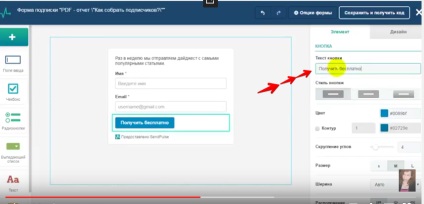
7.Vypolnyaem formatervezés
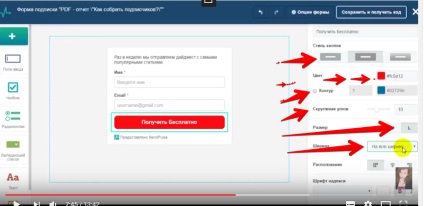
8.Redaktiruem beviteli mezőben a név mezőben.
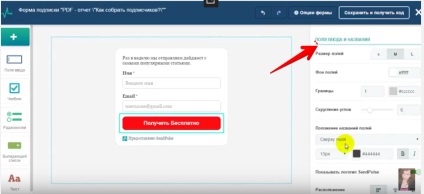
9.Redaktiruem cselekvésre való felhívást, levelet jobb „Töltsd ki az alábbi űrlapot, chtobyuchastvovat Free” mezőbe.
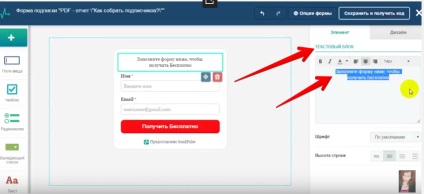
10.N Nyomja addig, amíg el nem éri a „Mentés és kód lekérése”.
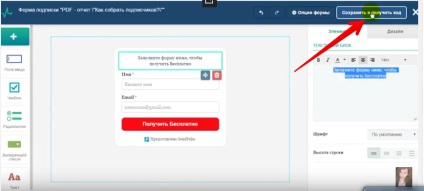
11.Kod másolja, majd illessze be az előfizetés oldalon.